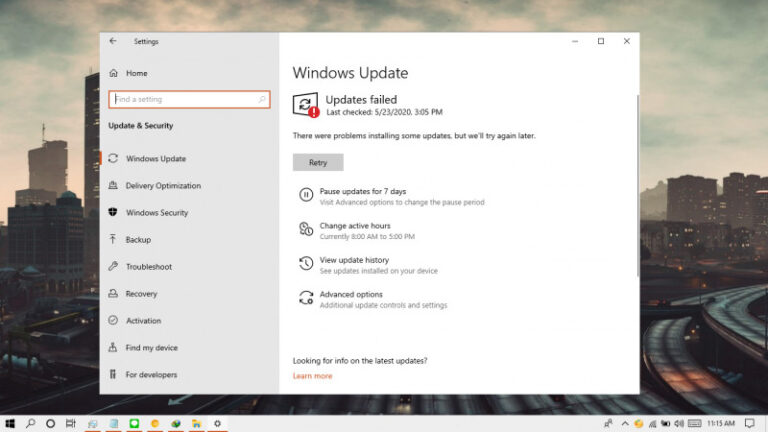Microsoft berkerja sama dengan Google dalam pengembangan engine Chromium dengan menambahkan fitur Windows Spellchecker. Fitur Spellchecker dari Microsoft ini lebih modern dan up-to-date karena lebih mengenal banyak istilah modern saat ini dibanding dengan Spellchecker lama.
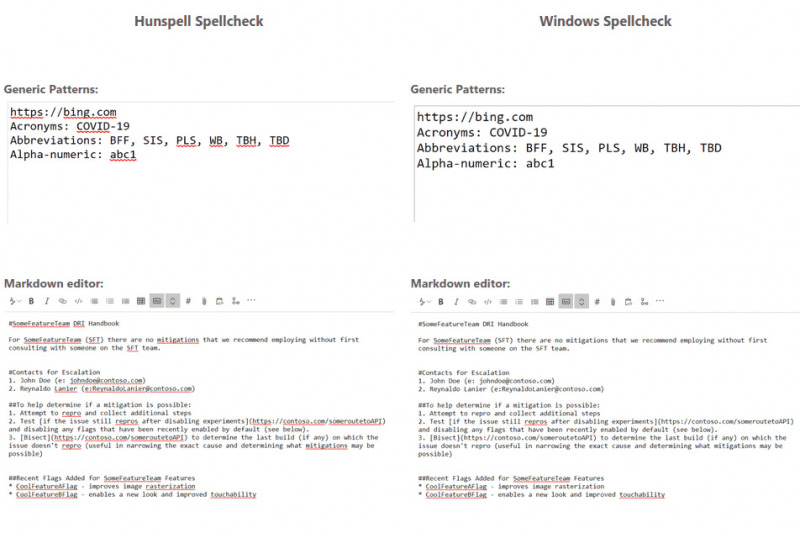
Di Microsoft Edge Chromium, fitur Windows Spellchecker ini sudah ada dan aktif secara default semenjak Edge versi 83. Untuk Google Chrome, kamu perlu mengaktifkannya melalui halaman experimental.
Baca juga tutorial Chrome lainnya:
- Cara Konfigurasi Proxy di Google Chrome
- Cara Mematikan Page Prediction di Google Chrome
- Cara Mengganti Bahasa di Google Chrome
- Cara Memblokir JavaScript pada Google Chrome
- Cara Cepat Restart Google Chrome tanpa Kehilangan Tab
- Cara Import Password di Google Chrome dari File CSV
- Cara Mengganti Lokasi Download Folder Google Chrome
- Cara Mematikan Flash pada Google Chrome
- Cara Menghapus Cookie secara Otomatis ketika Keluar dari Google Chrome
- Cara Mematikan Cookie pada Google Chrome
- Cara Mematikan Permintaan Notifikasi Website pada Google Chrome
- Cara Mengaktifkan Fitur Tab Preview di Google Chrome
- Cara Mudah Reset Google Chrome ke Default
- Cara Update Komponen pada Google Chrome secara Manual
Mengaktifkan Windows Spellchecker di Google Chrome
- Buka Chrome.
- Masukan alamat
chrome://flags/#win-use-native-spellchecker. Lalu buka menu drop down dan pilih Enabled.
- Masukan alamat
chrome://flags/#win-use-hybrid-spellchecker. Lalu Lalu buka menu drop down dan pilih Enabled.
- Muat ulang browser dengan cara klik opsi Relauch Now.
- Done.
Perlu diketahui Windows Spellchecker pada Google Chrome ini hanya ada pada Windows 8.x dan Windows 10.